您是否希望在 wordpress 侧边栏上显示自定义分类术语?
自定义分类法允许您对类别和标签之外的内容进行分组,例如按小说和非小说组织书评。显示您使用的分类术语可以帮助您的访问者找到他们正在寻找的内容。
在本文中,我们将向您展示如何在 wordpress 侧边栏小部件中显示自定义分类术语。
为什么在 WordPress 中显示自定义分类术语?
当您第一次设置WordPress 网站时,您可以使用类别和标签来组织您的帖子。许多网站都需要这两种分类法。
但是,某些网站可以受益于自定义分类法作为组织帖子组和自定义帖子类型的额外方式。
例如,如果您创建一个名为“书籍”的自定义帖子类型,那么您可以使用名为“主题”的自定义分类法对其进行排序,该分类法包含冒险、浪漫和恐怖等术语。
然后,您可以通过在 WordPress侧边栏中显示这些术语来帮助读者轻松地按每个主题对书籍进行排序。
话虽如此,让我们看看如何在 WordPress 侧边栏小部件中显示自定义分类术语。我们将介绍两种方法,建议大多数用户使用第一种方法。
- 使用插件在小部件中显示自定义分类术语
- 使用代码在小部件中显示自定义分类术语
使用插件在小部件中显示自定义分类术语
您需要做的第一件事是安装并激活TaxoPress 的 WordPress 标签、类别和分类管理器插件。有关更多详细信息,请参阅我们有关如何安装 WordPress 插件的分步指南。
创建自定义分类术语列表
激活后,您需要导航到WordPress 管理区域中的TaxoPress » 条款显示页面。您可以在此处配置您希望在网站上显示的自定义分类法和术语。
“设计”选项卡具有用于确定分类术语列表外观的设置。
例如,您可以选择要显示的术语数量、选择字体大小和颜色等等。

“显示格式”选项卡更具技术性,可让您更改术语的格式。
您需要点击所提供文档的链接来了解在每个字段中输入的内容。
如果您更改了任何这些附加设置,请确保单击页面底部的“保存条款显示”按钮来存储它们。
显示您的自定义分类术语列表
现在您需要将分类术语列表添加到 WordPress 侧边栏。您可以使用短代码或小部件来完成此操作。在本教程中,我们将使用一个小部件。
首先,您需要导航到“外观”»“小部件”页面,然后单击页面顶部的“+ 切换块插入器”按钮。接下来,您必须找到“术语显示(TaxoPress 简码)”小部件,然后将其拖到侧边栏上。
现在您需要从下拉菜单中选择要显示的术语列表。在本教程中,我们将选择刚刚创建的“图书主题”列表。
您现在可以单击页面顶部的“更新”按钮来保存新的小部件,然后访问您的网站以查看它的运行情况。这就是我们的演示网站上的样子。
使用代码在小部件中显示自定义分类术语
这种方法更高级,推荐给那些熟悉代码片段并想知道事情是如何工作的人。此方法还使您可以更好地控制自定义分类术语在小部件中的显示方式。
首先,您需要将此代码添加到主题的functions.php文件或特定于站点的插件中。
更新小部件后,您的自定义分类术语列表将显示在 WordPress 侧栏上。
这是它在我们的演示网站上的外观。您可能还想添加小部件标题来描述分类术语列表。
我们希望本教程可以帮助您了解如何在 WordPress 侧边栏小部件中显示自定义分类术语。您可能还想了解如何跟踪 WordPress 网站的访问者,或者查看我们的WordPress 最佳联系表单插件列表。







